مسجل في: حلول إزالة قفل الشاشة
تعد الهواتف المحمولة بنظام Android أفضل خيار للجميع اليوم بسبب نظام التشغيل الرائع وتوفر العديد من التطبيقات في السوق، بحيث يمكن للمستخدمين الاستمتاع بكل شيء على هواتفهم المحمولة أندرويد، ولكن في بعض الأحيان أثناء استخدام هواتف Android يواجه المستخدمون مشكلات متعلقة بتأمين (قفل) هواتفهم، ويعني ذلك أن المستخدمين في بعض الأحيان يقفلون هواتفهم وينسون كلمة المرور وتعتبر مثل هذه اللحظات سيئة جدًا لأنهم لا يستطيعون فعل أي شيء باستخدام هواتفهم بدون إلغاء قفلها، ولكن في المقابل هناك أنواع مختلفة من الطرق المتاحة لإلغاء قفل جهاز android بطريقة ما تسمح لك بإلغاء قفل هاتفك، ومن هذه الطرق هي إعادة ضبط المصنع ولكنها تعتبر طريقة سيئة للغاية لأنك ستفقد جميع بيانات المتاحة على جهاز Android، ولكن بعض الطرق تسمح لك بإلغاء قفل هاتفك دون خسارة البيانات مثل Wondershare Dr.Fone - Screen Unlock (Android). ونحن بدورنا سنقدم لك طريقة مختلفة في هذه المقالة.
الجزء 1: التخلص من قفل الشاشة عن طريق إعادة ضبط المصنع
إذا قمت بتعيين قفل شاشة لهاتفك الذي يعمل بنظام Android ونسيت النمط أو كلمة المرور أو أي نوع آخر من أقفال الشاشة، فيمكنك إلغاء قفله عن طريق إجراء إعادة ضبط المصنع. وبهذه الطريقة يمكن للمستخدمين إعادة ضبط جميع إعدادات هواتفهم مثل كلمات المرور وحسابات Gmail ورسائل كلمات مرور wifi وكل شيء، وبهذه الطريقة يحصل المستخدم على هاتف مثل الجديد بعد إعادة التعيين، وهذا يعني أنك ستفقد جميع بياناتك كلمات مرور wifi وما إلى ذلك إذا طبقت بهذه الطريقة، ولن تتمكن من استعادة بياناتك مرة أخرى بعد إعادة التعيين بهذه الطريقة. ويجب معرفة أنه لن يتم إلغاء قفل الهاتف عبر هذه الطريقة إلا إذا تم مسح جميع بياناتك على Android.
كيفية فك قفل الشاشة عن طريق إعادة ضبط المصنع
الخطوة 1
إذا كنت غير قادر على الوصول إلى هاتفك لأنه مقفل، فقبل كل شيء، عليك إيقاف تشغيل هاتفك، وبعد القيام بذلك، تحتاج إلى الضغط على خفض مستوى الصوت ومفتاح التشغيل معًا للدخول إلى شاشة التمهيد. اضغط مع الاستمرار على هذين المفتاحين لبعض الوقت معًا، وبعد أن يهتز هاتفك المحمول android، يمكنك إطلاق كلا المفتاحين، وستدخل بعد ذلك إلى وضع الاسترداد (ريكوفري) على هاتفك.
في هذه الشاشة، اختر "Wipe data / Factory Reset" تمامًا مثل الصورة أدناه بالضغط على مفتاح خفض مستوى الصوت.
بعد الوصول إلى الخيار اضغط على مفتاح التشغيل لتحديد هذا الخيار.

الخطوة 2
سيتم فتح الكثير من الخيارات في الشاشة التالية الآن. استخدم الآن مفتاح خفض مستوى الصوت وانتقل إلى الخيار "Yes – Delete all user data" في القائمة الموجودة أمامك، وبعد ذلك اضغط على مفتاح التشغيل الآن لبدء إعادة تعيين جميع الإعدادات والبيانات على هاتفك Android.

الخطوة 3
بمجرد تحديد "Yes –delete all user data"، ستتم إعادة تعيين جميع الهاتف وحذف جميع بياناتك من هاتفك أيضًا. الآن اختر "reboot system now" على الشاشة التالية لإعادة تشغيل هاتفك. هذا كل ما عليك فعله لإلغاء قفل هاتفك الآن، ولكنك فقدت كل شيء على هاتفك ولا يمكنك التراجع عن الأمر.

الجزء 2: التخلص من شاشة القفل باستخدام Dr.Fone - Screen Unlock (Android)

Dr.Fone - Screen Unlock (Android)
إزالة 4 أنواع من أقفال شاشة الأندرويد دون فقدان البيانات
- بإمكانه إزالة 4 أنواع من أقفال الشاشة - النمط ورمز المرور وكلمة المرور وبصمات الأصابع.
- يزيل قفل الشاشة فقط، دون فقدان أية بيانات على الإطلاق.
- لا يتطلب أي مهارات تقنية، يمكن للجميع استخدامه.
- يعمل لسامسونج غالاكسي سلسلة S/Note/Tab، وLG G2/G3/G4، الخ
الآن نحن نقدم أفضل طريقة لإزالة كلمة المرور من هاتف Android دون فقدان أي بيانات من الجهاز. برنامج Wondershare Dr.Fone - Screen Unlock (Android) هو برنامج متاح رسمياً من Wondershare لإزالة كلمة المرور المنسبة على هاتفك. يسمح لك بإزالة جميع أنواع كلمات المرور من هاتفك دون فقدان أي شيء. وهو يعمل مع جميع أجهزة أندرويد بسهولة وليس هناك حاجة لأية معرفة تقنية لاستخدامه، بحيث يقوم بفتح الهاتف الخاص بك بسهولة عندما تضع قفلاً وتنساه لاحقاً، ويتم ذلك عبر القيام ببضع نقرات فقط لإزالة كلمة المرور من شاشتك، وبعد ذلك يتم إلغاء قفل هاتفك المحمول لتتمكن من الوصول إلى الهاتف دون فقدان أية بيانات.
ميزات أساسية
- إزالة قفل الهاتف عند نسيان قفل هاتف Android.
- يزيل 4 أنواع من أقفال الشاشة، وهي بصمات الأصابع وكلمات المرور والأنماط والرموز الشخصية عبر القيام بعدد قليل من النقرات.
- يدعم جميع أنظمة التشغيل ويندوز
- لا يتطلب معرفة تقنية لفتح الشاشة عند استخدام أداة إزالة شاشة قفل Android.
- يعمل مع جميع الهواتف المحمولة أندرويد بسهولة وبسرعة.
كيفية فتح قفل هاتف أندرويد بسهولة باستخدام أداة إزالة قفل شاشة أندرويد
الخطوة 1
بادئ الأمر، تحتاج إلى تنزيل وتثبيت هذا البرنامج الرائع على جهاز الكمبيوتر (ويندوز) من الصفحة الرسمية لتطبيق إزالة أقفال شاشة أندرويد من الرابط أدناه. بعد تثبيته، قم بتشغيله على جهاز الكمبيوتر الخاص بك. وبمجرد ظهور واجهة المستخدم الخاصة بـ Wondershare Dr. Fone أمامك، انقر فوق المزيد من الأدوات واختر Dr.Fone - Screen Unlock (Android). في الشاشة التالية، انقر فوق الزر "ابدأ" لبدء عملية فتح الشاشة.

الخطوة 2
قم بتوصيل هاتفك بالكمبيوتر و Dr.Fone - Screen Unlock (Android) سوف يكتشفه تلقائيا. الآن تحتاج إلى إدخال جهازك وضع التحميل (داونلودينغ مود). اتبع هذه الخطوات للدخول.
قم بإطفاء هاتفك الأندرويد
الآن عليك الضغط على زر خفض الصوت + زر القائمة والتشغيل معاً.
اضغط الآن على مفتاح رفع الصوت للدخول في وضع التحميل على هاتفك.

الخطوة 3
يبدأ Dr.Fone - Screen Unlock (Android) في تنزيل حزمة الاسترداد لإزالة قفل الشاشة على الهاتف. انتظر قليلاً إلى حين اكتمال العملية.

الخطوة 4
بمجرد تنزيل حزمة الاسترداد، سيتم إلغاء قفل هاتفك تلقائيًا. الآن يمكنك الوصول إلى هاتفك بسهولة دون أي مشكلة ودون فقدان أي بيانات.
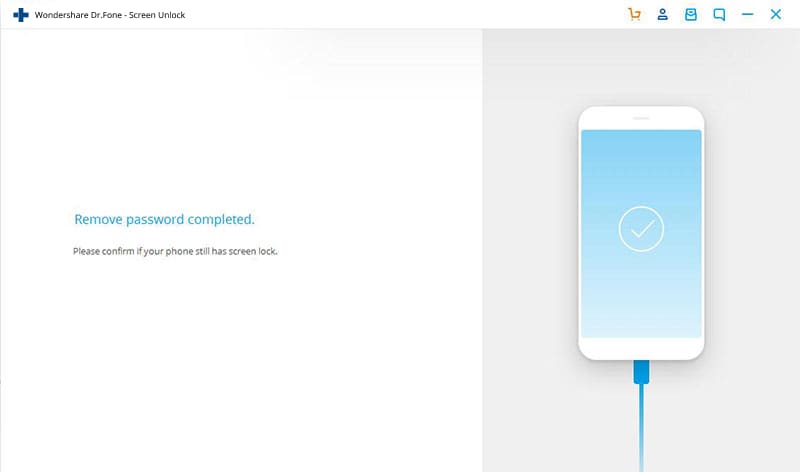
إزالة قفل شاشة أندرويد
الجزء 3: التخلص من شاشة القفل باستخدام تطبيق قفل شاشة
يمكن للمستخدمين فتح قفل الشاشة الخاصة بهم مع تطبيق قفل شاشة أندرويد، بحيث يتيح لك التطبيق فتح هاتف Android بسهولة فائقة، ويمكنك استخدامه مقابل دفع 4.99 دولار. ولكن المشكلة تكمن في أن هذا التطبيق لن يعمل إلا عند يكون جهازك ملغى قفله بالفعل ولا يمكنك استخدامه عندما يكون مقفلاً، وهذا يعني أنه يمكنه مساعدتك على محو كلمة المرور وإعادة تعيينها مرة أخرى، ولا يمكنك استخدامه لفك قفل الهاتف. ويعمل هذا التطبيق في الغالب لجميع مستخدمي Android، ولكننا لا نضمن أنه سيعمل لديك أم لا. سوف تحتاج إلى اتصال بالإنترنت أثناء استخدام هذه الطريقة.
الخطوة 1
يمكنك تنزيل وتثبيت تطبيق قفل الشاشة عبر تشغيله على الكمبيوتر المحمول من متجر Google للعمل على جهاز Android المقفل.

الخطوة 2
تحتاج إلى تثبيت التطبيق على هاتفك المحمول عن بعد الآن، وبمجرد الانتهاء من تثبيت التطبيق سوف ترى أيقونة على الهاتف المحمول.
الخطوة 3
الآن تحتاج إلى توصيل هاتف أندرويد بالشاحن لتفعيل ومشاهدة شاشة القفل على الهاتف الخاص بك وتفعيل تطبيق قفل الشاشة الخاص بالمحترفين.
الخطوة 4
بمجرد توصيل الشاحن، تحتاج إلى النقر على زر التنشيط. سيظهر هذا الزر تلقائيًا على شاشة الجوال بعد توصيل الشاحن. عند النقر فوق الزر "تنشيط" ، سيتم تنشيط التطبيق الخاص بك بنجاح.
الخطوة 5
بعد النقر على تنشيط انقر على إزالة كلمة مرور قفل الشاشة لفتح هاتفك.
الخطوة 6
الآن سيزيل كلمة المرور من هاتفك ويفتحها، وسترى الشاشة الرئيسية الآن على هاتفك المحمول.
لقد ناقشنا أعلاه 3 طرق مختلفة لإلغاء تأمين شاشة مقفلة على الهواتف المحمولة أندرويد، وجميع هذه الأساليب الثلاثة سوف تعمل من أجلك ولكن هناك بعض الاختلاف في كل طريقة. إذا اتبعت الطريقة الأولى التي تقوم بإعادة ضبط هاتفك، فستفقد كل شيء على هاتفك، وستساعدك الطريقة الثانية على إلغاء قفل شاشة هاتفك دون فقدان ملف واحد حتى من هاتفك Android ، والطريقة الثالثة لا يمكن الاعتماد عليها لأنها لا تعمل على جميع أجهزة Android. وأخيرًا، يمكننا أن نقول أن برنامج إزالة قفل شاشة Android من Wondershare هو أفضل خيار لك لإلغاء قفل شاشة هاتفك عندما تضع قفلاً للهاتف وتنساه ويتوارد إلى ذهنك السؤال "كيف يمكنني إلغاء قفله دون فقدان البيانات الآن".
فك الأقفال
- 1 فك قفل هواتف Samsung
- 1.1 نسيت كلمة مرور Samsung
- 1.2 فك قفل Samsung
- 1.3 تجاوز قفل Samsung
- 1.4 مولدات أكواد لفك قفل Samsung مجاناً
- 1.5 كود لفك قفل Samsung
- 1.6 أكواد سرية لSamsung
- 1.7 رمز شخصي لفك قفل بطاقة Samsung
- 1.8 أكواد فك قفل Samsung مجانية
- 1.9 فك قفل سيم Samsung مجاناً
- 1.10 تطبيقات فك قفل سيم غالاكسي
- 1.11 فك قفل Samsung S5
- 1.12 فك قفل Galaxy S4
- 1.13 فك قفل Samsung S3
- 1.14 كود فك قفل Samsung S3
- 1.15 اختراق Samsung S3
- 1.16 فك قفل Samsung غالاكسي S3ٍ
- 1.17 فك قفل Samsung S2
- 1.18 فك قفل سيم Samsung S2
- 1.19 كود فك قفل Samsung s2 مجاناً
- 1.20 مولدات أكواد فك قفل Samsung
- 1.21 قفل بصمة أصابع Samsung
- 1.22 شاشة قفل Samsung
- 1.24 قفل تنشيط Samsung
- 1.25 فك قفل Samsung غالاكسي
- 1.26 كلمة مرور فك قفل Samsung
- 1.27 إعادة تعيين Samsung مقفل
- 1.28 قفل شاشة Samsung S8/S7/S6/S5
- 1.29 S6 مقفل ولا يمكن الوصول إليه
- 2. كلمة مرور/قفل LG
- 2.1 فك قفل هاتف LG
- 2.2 إعادة تعيين قفل LG
- 2.3 شاشة قفل LG
- 2.4 أدوات تجاوز كلمة مرور LG
- 2.5 رمز شخصي احتياطي لهاتف LG
- 2.6 كود إعادة تعيين شاشة قفل LG
- 2.7 تجاوز التحقق من غوغل
- 2.8 الوصول إلى LG مقفل
- 2.9 فك قفل LG بدون كلمة مرور
- 3. كلمة مرور/قفل Android
- 3.1 إشعارات شاشة القفل
- 3.2 قفل أندرويد الذكي
- 3.3 قفل النمط على أندرويد
- 3.4 تهكير كلمة مرور واي فاي أندرويد
- 3.5 إعادة تعيين كلمة مرور Gmail في Android
- 3.7 عرض كلمة مرور واي فاي
- 3.9 تعطيل شاشة القفل
- 3.10 تطبيقات قفل شاشة Android
- 3.12 تطبيقات فك قفل Samsung
- 3.13 فك قفل شاشة Android بدون حساب Google
- 3.14 البرامج المصغرة على شاشة Android
- 3.15 إعادة تعيين كلمة مرور Android
- 3.16 خلفية شاشة Android
- 3.17 فك قفل Android دون PIN
- 3.18 نسيت كلمة مرور شاشة Android
- 3.19 قفل بصمات الأصابع لAndroid
- 3.20 فك قفل هاتف أندرويد
- 3.21 إعدادات شاشة قفل Android
- 3.21 أداة فك قفل مودم هواوي
- 3.21 فك قفل بوتلودر هواوي
- 3.22 فك قفل Android بشاشة مكسورة
- 3.23 تجاوز قفل شاشة Android
- 3.24 إعادة تعيين هاتف Android مقفل
- 3.25 إزالة قفل النمط لAndroid
- 3.26 نسيت كلمة مرور هاتف Android
- 3.27 فك قفل نمط Android دون إعادة تعيين
- 3.28 شاشة قفل النمط
- 3.29 نسيت قفل النمط
- 3.30 شاشة قفل الإيماء
- 3.31 تطبيقات قفل ببصمة الأصابع
- 3.32 تجاوز قفل شاشة Android باستخدام مكالمات الطوارئ
- 3.33 إلغاء قفل مدير جهاز Android
- 3.34 تجاوز كلمة مرور Android بدون إعادة تعيين المصنع
- 3.35 سحب لفك قفل الشاشة
- 3.36 قفل التطبيقات ببصمة الاصابع

